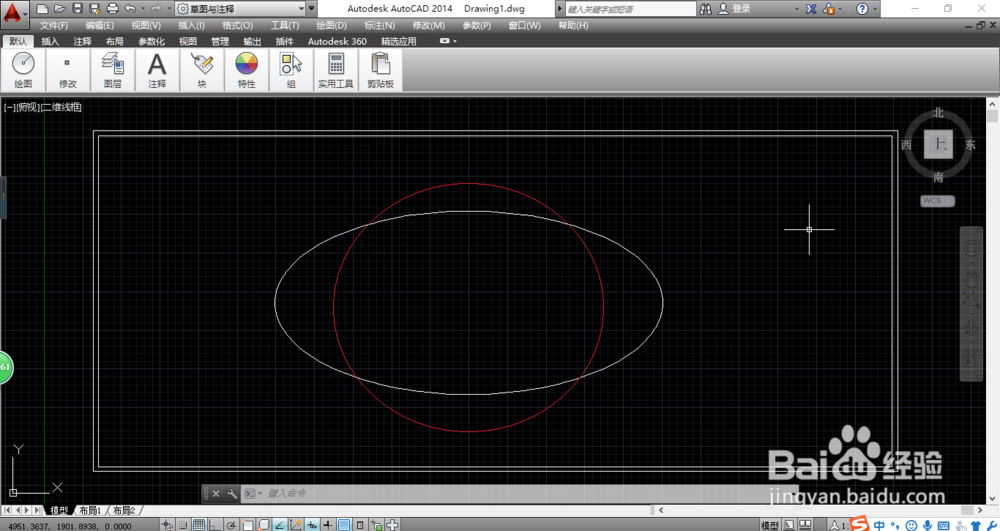1、启动AutoCAD 2014辅助设计软件,如图所示。按照设计数据创建图形文件,本例要求运用椭圆命令进行图形设计。
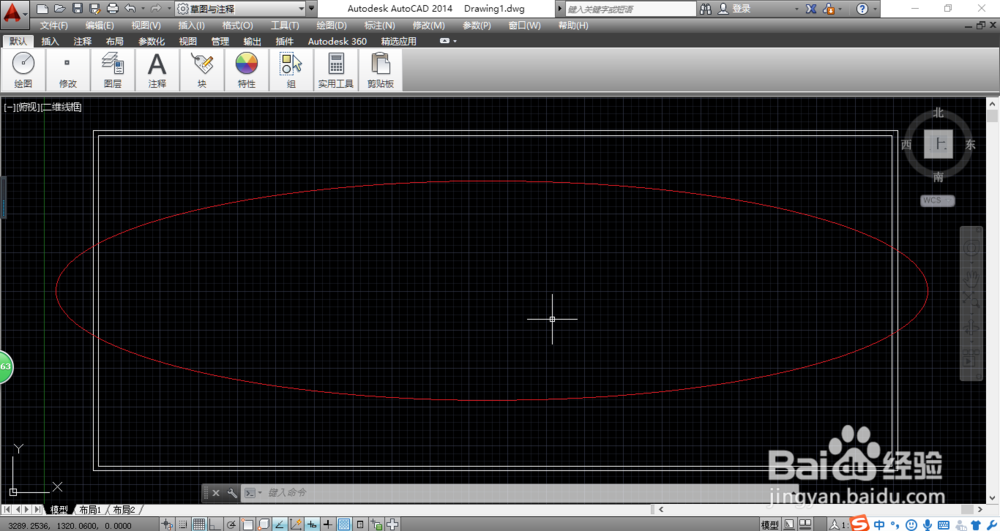
2、如图所示,选择"默认→绘图"功能区。点击"椭圆"图标,下步将运用椭圆命令进行图形设计的操作。

3、点击"椭圆"图标向下箭头,如图所示。弹出下拉列表选项,选择"圆心"项。

4、如图所示,命令窗口显示"ELLIPSE 指定椭圆的中心点"。拾取椭圆的中心点,单击鼠标左键确认。
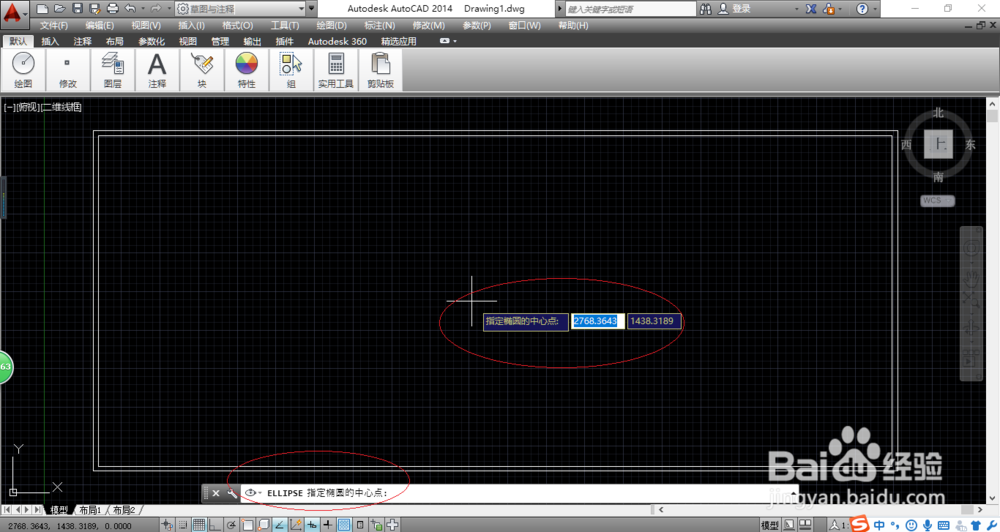
5、命令窗口显示"ELLIPSE 指定轴的端点",如图所示。拾取轴的端点,单击鼠标左键确认。
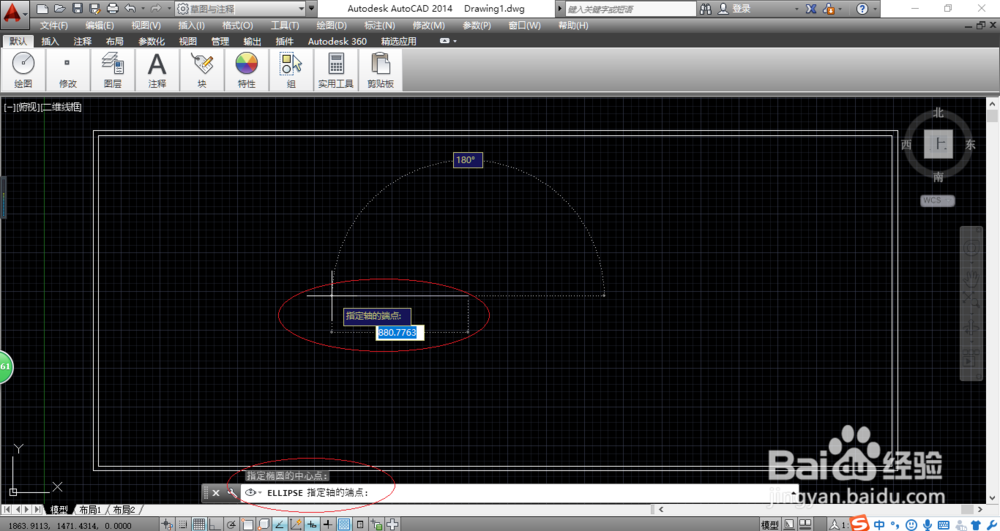
6、如图所示,命令窗口显示"EL雉搽妤粲LIPSE 指定另一条半轴长度或[旋转(R)]"。拖动鼠标指定另一条半轴长度,单击鼠标左键确认。

7、完成运用椭圆命令进行图形设计的操作,如图所示。本例到此结束,希望对大家能有所启发。